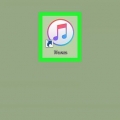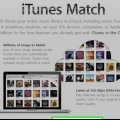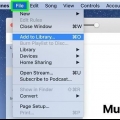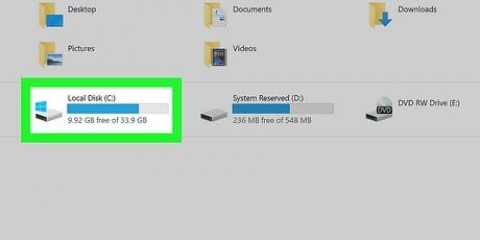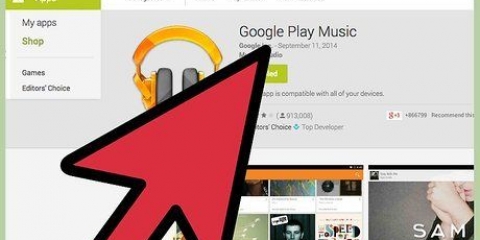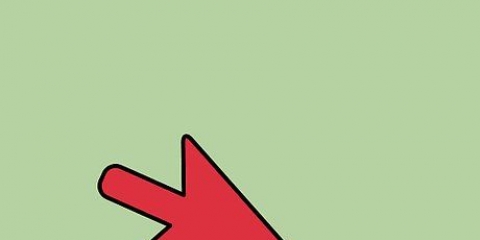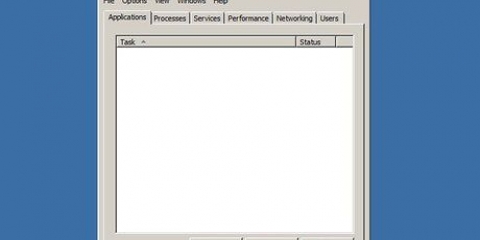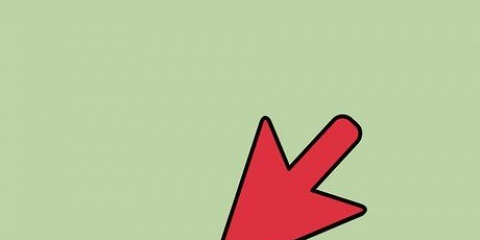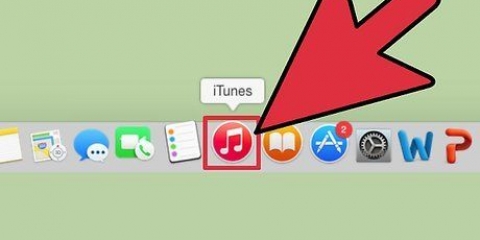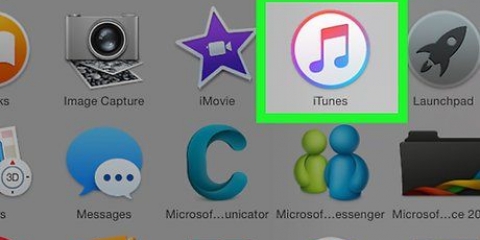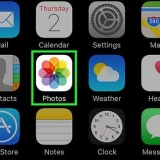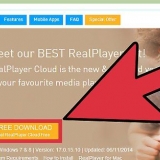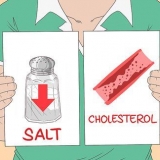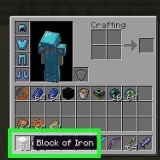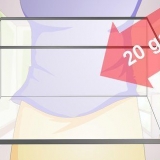Log ud af itunes
Denne vejledning viser dig, hvordan du logger ud af din Apple ID-konto i iTunes på en computer eller iPhone.
Trin
Metode 1 af 2: På en computer

1. Åbn iTunes. Klik eller dobbeltklik på iTunes-ikonet. Dette ligner en farvet node på en hvid baggrund.

2. Klik påKonto. Hvis du bruger en Windows-pc, finder du denne knap øverst i iTunes-vinduet. Hvis du er på en Mac, finder du denne knap øverst på skærmen. Når du har klikket på dette, vises en rullemenu.

3. Klik påLog ud. Denne mulighed kan findes halvvejs i rullemenuen Konto. Når du har klikket på dette, bliver du straks logget ud af din iTunes-konto.
Metode 2 af 2: På en iPhone

1. Åbn indstillingsmenuen
på din iPhone. Tryk på indstillingsikonet. Dette ligner en grå blok med billedet af et tandhjul.
2. Tryk på dit Apple-id. Dette er den blok, der indeholder dit navn og profilbillede øverst på skærmen.

3. Rul ned og trykLog ud. Du finder denne knap helt nederst på skærmen.

4. Sluk "Find min iPhone", når du bliver bedt om det. Hvis `Find min iPhone` er aktiveret, skal du indtaste din Apple ID-adgangskode og derefter klikke Slukke at trykke.

5. Kopier de data, du vil beholde. Flyt de hvide skydere til højre for alle data, du vil beholde, før du logger ud af din Apple ID-konto.
Antag, at du vil lave en kopi af alle dine kontakter, der er knyttet til din Apple ID-konto, og flyt derefter den hvide skyder ud for "Kontakter" til højre.

6. Trykke påLog ud. Du finder denne knap øverst til højre på skærmen.

7. Tryk igenLog ud efter en popup vises. Du bliver spurgt, om du er sikker på, at du vil logge ud. Når du har klikket på dette, bliver du straks logget ud af din Apple ID-konto.
Tips
Det er en god idé at logge ud af din iTunes-konto, hvis du bruger en delt eller offentlig computer.
Advarsler
- Hvis du logger ud af din Apple ID-konto i iTunes, vil alle køb, du ikke har downloadet og gemt lokalt på din computer, ikke være tilgængelige, før du logger ind igen.
Artikler om emnet "Log ud af itunes"
Оцените, пожалуйста статью
Populær